विंडोज़ के पुराने संस्करणों जैसे कि विंडोज़ एक्सपी में, जब भी आप कोई फ़ोल्डर साझा करते थे, तो नेटवर्क पर अन्य उपयोगकर्ताओं को शेयर तक पहुँचने की अनुमति देने या अस्वीकार करने के लिए केवल नेटवर्क शेयर अनुमतियाँ सेट की जाती थीं। उस फ़ोल्डर पर साझा करने वाला हाथ दिखाने वाला एक ओवरले आइकन प्रदर्शित किया गया था। जब भी आप किसी फ़ोल्डर को साझा करना बंद कर देते हैं, तो शेयर हटा दिया जाता है।![]()
विंडोज़ के नए संस्करणों में यह अवधारणा पूरी तरह से बदल गई है। केवल शेयर अनुमतियों को संशोधित करने की पुरानी अवधारणा का नाम बदलकर 'उन्नत शेयरिंग' कर दिया गया और विंडोज़ ने फ़ाइलें साझा करने के लिए एक नया शेयरिंग विज़ार्ड पेश किया। विंडोज़ 8.1/8, और विंडोज़ 7 जैसे आधुनिक संस्करणों में, जब भी आप किसी फ़ाइल/फ़ोल्डर को शेयर विथ मेनू का उपयोग करके साझा करने के लिए राइट क्लिक करते हैं या प्रॉपर्टीज़ में शेयर बटन पर क्लिक करते हैं, तो यह डिफ़ॉल्ट रूप से शेयरिंग विज़ार्ड का उपयोग करता है।![]()
शेयरिंग विज़ार्ड न केवल नेटवर्क साझाकरण अनुमतियाँ सेट करता है, बल्कि यह उसी पीसी पर अन्य मानक उपयोगकर्ता खातों के लिए स्थानीय एनटीएफएस एक्सेस अनुमतियों को भी स्पष्ट रूप से कॉन्फ़िगर करता है, ताकि उन्हें या तो आपके साझा फ़ोल्डर में केवल-पढ़ने योग्य या लिखने योग्य एक्सेस मिल सके, या एक्सेस अस्वीकृत हो जाए, यह इस पर निर्भर करता है आप किन उपयोगकर्ताओं के साथ साझा करना चुनते हैं. जब आप फ़ोल्डर साझा करना बंद कर देते हैं, तो साझाकरण विज़ार्ड हमेशा विश्वसनीय रूप से शेयर को नहीं हटाता है। यह उसी पीसी और नेटवर्क खातों पर अन्य स्थानीय उपयोगकर्ता खातों से फ़ोल्डर तक पहुंच हटा देता है। लॉक ओवरले आइकन बिल्कुल यही इंगित करता है - कि आइटम निजी है - यहां तक कि स्थानीय प्रमाणित उपयोगकर्ता समूह भी इस तक नहीं पहुंच सकता है।![]()
पैडलॉक आइकन कैसे हटाएं (विधि 1)
पैडलॉक आइकन को हटाने का एक तरीका पैडलॉक आइकन के लिए उपयोग किए जाने वाले आइकन ओवरले शेल एक्सटेंशन हैंडलर को अपंजीकृत करना है। ऐसा करने के लिए, इन सरल निर्देशों का पालन करें:
- रजिस्ट्री संपादक खोलें (देखें कैसे)।
- निम्नलिखित रजिस्ट्री कुंजी पर जाएँ:|_+_|
युक्ति: आप एक क्लिक से किसी भी वांछित रजिस्ट्री कुंजी तक पहुंच सकते हैं।
- 'SharingPrivate' रजिस्ट्री कुंजी को निर्यात करके उसका बैकअप लें। इसे निर्यात करने के लिए, शेयरिंगप्राइवेट कुंजी पर राइट क्लिक करें, निर्यात पर क्लिक करें और फिर इसे फ़ाइल के रूप में कहीं सहेजें।
- अब ShareingPrivate कुंजी को हटा दें।
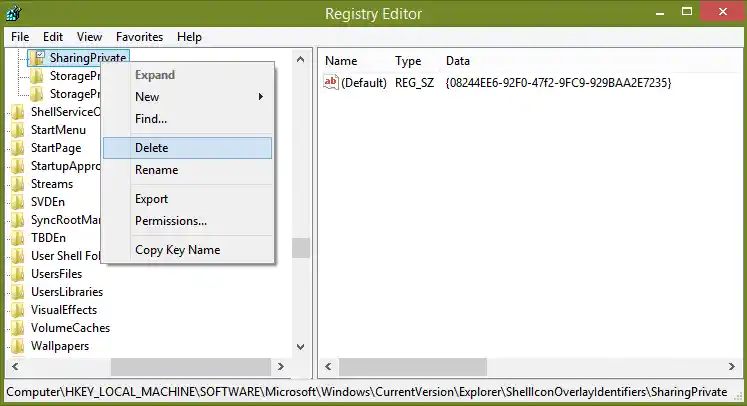
- यदि आप 32-बिट विंडोज़ चला रहे हैं, तो सीधे चरण 7 पर जाएँ। यदि आप 64-बिट विंडोज़ चला रहे हैं, तो निम्न कुंजी पर भी जाएँ:|_+_|
- इस कुंजी के लिए भी चरण 3 और 4 दोहराएँ।
- एक्सप्लोरर शेल को पुनरारंभ करें।
इतना ही। आपके सभी फ़ोल्डरों और फ़ाइलों से पैडलॉक आइकन चला जाएगा। ध्यान दें कि चूंकि आपने 'किसी के साथ साझा करें' पर क्लिक किया है, तो आइटम निजी रहेगा और प्रशासक समूह को छोड़कर अन्य स्थानीय उपयोगकर्ता खातों से पहुंच योग्य नहीं रहेगा। आपने अभी-अभी आइकन छिपाया है.
यदि आपको बाद में पैडलॉक आइकन को पुनर्स्थापित करने की आवश्यकता है, तो आप पहले बनाई गई निर्यात की गई .REG बैकअप फ़ाइल को रजिस्ट्री में मर्ज करने और एक्सप्लोरर शेल को फिर से पुनरारंभ करने के लिए डबल क्लिक कर सकते हैं।
पैडलॉक आइकन कैसे हटाएं (विधि 2)
पैडलॉक आइकन को छिपाने के बजाय, आप फ़ोल्डर पर अनुमतियों को सही कर सकते हैं ताकि यह अब निजी न रहे, यानी, स्थानीय उपयोगकर्ता खाते पहुंच सकते हैं लेकिन यह नेटवर्क उपयोगकर्ताओं से अवरुद्ध है। यह करने के लिए:
- पैडलॉक आइकन वाले फ़ोल्डर पर राइट क्लिक करें और 'शेयर विथ' -> विशिष्ट लोगों पर क्लिक करें। सामने आने वाले संवाद में, ड्रॉप डाउन से हर कोई चुनें और साझा करें पर क्लिक करें।
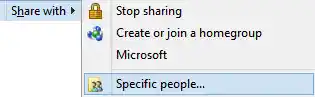
- फ़ोल्डर को स्थानीय पीसी और नेटवर्क उपयोगकर्ता पर सभी के साथ साझा किया जाएगा। अब आपको नेटवर्क एक्सेस हटाने के लिए शेयर को हटाना होगा।
- आपके द्वारा अभी साझा किए गए फ़ोल्डर पर राइट क्लिक करें और गुण पर क्लिक करें। शेयरिंग टैब पर जाएं.
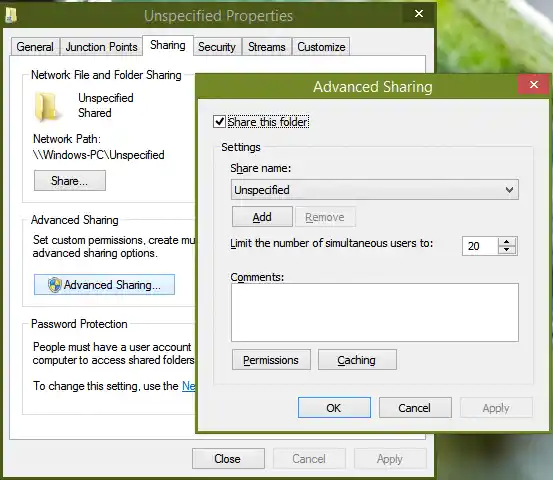
- उन्नत साझाकरण पर क्लिक करें, यूएसी प्रॉम्प्ट की पुष्टि करें और 'इस फ़ोल्डर को साझा करें' को अनचेक करें।
- ठीक पर क्लिक करें और बंद करें पर क्लिक करें। इससे शेयर और पैडलॉक आइकन हट जाएगा। यह स्थानीय रूप से प्रमाणित मानक उपयोगकर्ताओं को फ़ोल्डर तक पहुंचने से नहीं रोकेगा, जब तक कि आप उन्हें निजी बनाकर ब्लॉक नहीं करना चाहते (उस स्थिति में, विधि 1 का पालन करें)।
संक्षेप में, जब आप कुछ साझा करते हैं तो इससे कोई फर्क नहीं पड़ता कि आप इसे कैसे साझा करते हैं। लेकिन किसी शेयर को हटाते समय, आपको 'किसी के साथ साझा न करें' का उपयोग केवल तभी करना चाहिए जब आप आइटम को निजी बनाना चाहते हों। अन्यथा आपको नेटवर्क से शेयर को हटाने और लॉक आइकन से बचने के लिए उन्नत शेयरिंग का उपयोग करना चाहिए।
उपयोगकर्ताओं को यह नहीं पता था कि लॉक आइकन दिखाने के लिए उन्होंने क्या किया और वे और भी भ्रमित थे कि विंडोज 7 पर इस लॉक आइकन को कैसे हटाया जाए। विंडोज 8 इस पैडलॉक ओवरले आइकन से छुटकारा पाता है, हालांकि यह अभी भी शेयरिंग विज़ार्ड का उपयोग करता है जहां स्टॉप शेयरिंग पर क्लिक किया जाता है। केवल फ़ोल्डर को अनशेयर करने के बजाय आइटम को निजी बनाता है।
व्यक्तिगत रूप से, मैं हमेशा एडवांस्ड शेयरिंग का उपयोग केवल इसलिए करता हूं क्योंकि मुझे यह पसंद नहीं है कि शेयरिंग विज़ार्ड स्थानीय फ़ाइल और फ़ोल्डर अनुमतियों के साथ कैसे खिलवाड़ करता है। इसके अलावा, कभी-कभी, साझाकरण को रोकने के लिए साझाकरण विज़ार्ड का उपयोग करने से हमेशा साझाकरण नहीं हटता है। मैं आपको केवल उन्नत साझाकरण का उपयोग करने की सलाह देता हूं। कमांड लाइन से, आप इसका भी उपयोग कर सकते हैंशुद्ध शेयरकमांड जो एडवांस्ड शेयरिंग के समतुल्य है।




















![वाईफ़ाई विंडोज 11 को डिस्कनेक्ट करता रहता है? [हल किया]](https://helpmytech.org/img/knowledge/62/wifi-keeps-disconnecting-windows-11.webp)





